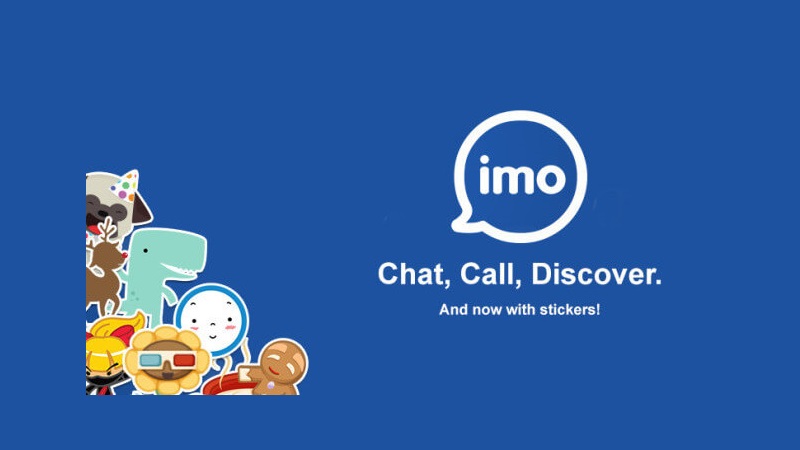یکی از قابلیت هایی که اخیرا در جدیدترین آپدیت ایمو ارائه شده است، قابلیت قرار دادن استوری در این برنامه می باشد. این قابلیت باعث می شود که همچون اینستاگرام، یک تصویر یا یک متن را به عنوان یک استوری 24 ساعته تنظیم نموده تا برای مخاطبین و دوستانمان نمایش داده شود. اما یکی از قابلیت های جالب و شاید دردساز نیز، قابلیت نمایش استوری دوستان دوستان (Friends of Friends) می باشد که باعث می شود استوری مخاطبین دوستانمان که ما شماره آن ها را نداریم و یا به طور کلی با آن ها آشنایی نداریم نیز، برای ما نمایش داده شده و نوتیفیکیشن های مربوط به آن ها نیز، برای ما ارسال گردد. برای رهایی از این مشکل و غیر فعال کردن استوری ایمو ، در ادامه آموزشی را ارائه خواهیم داد که با استفاده از آن قادر خواهید بود به سادگی نوتیفیکیشن های استوری دوستان و حتی مخاطبین دوستانتان را نیز غیر فعال کرده و از شر ارسال نوتیفیکیشن های انبوه، در این رابطه رهایی یابید.
گذاشتن استوری در ایمو
به طور کلی قابلیت قرار دادن استوری در ایمو که در بروز رسانی های جدید آن اضافه شده است، این امکان را می دهد که ما یک تصویر یا ویدیو و یا حتی یک متن را برای 24 ساعت، با دوستان خود به اشتراک بگذاریم. این قابلیت همچون قابلیت استوری اینستاگرام، دارای امکانات اضافه نیز می باشد که از جمله آن ها می توان به قابلیت قرار دادن ویدیوهایی به صورت بومرنگ، اشاره نمود. این قابلیت در ایمو با نام Loop Video اضافه شده است که قادر است یک ویدیوی چند ثانیه ای را به صورت رفت و برگشتی و یدون وقفه برای شما ضبط و سپس پخش نماید.
برای گذاشتن استوری در ایمو ، ابتدا برنامه ایمو را باز کرده و سپس گزینه Add story را انتخاب کنید. سپس با استفاده از گزینه سمت چپ و پایین، برای انتخاب تصویر از گالری و یا با استفاده از دوربین گوشی، اقدام به گرفتن یک تصویر نمایید. توجه داشته باشید در صورت یک بار لمس دکمه ضبط، تنها یک تصویر گرفته شده و به عنوان استوری قرار داده می شود و در صورتی که انگشت خود را برای چند ثانیه روی دکمه ضبط قرار دهید قادر خواهید بود یک ویدیو را به عنوان استوری خود قرار دهید.
نحوه گذاشتن استوری در ایمو به صورت تصویری
پس از ثبت تصویر مورد نظر خود، می توانید قبل از ارسال، آن را مطابق میل خود ویرایش کرده یا یک متن به آن اضافه کنید. همچنین در ایمو، قادر خواهید بود تا یک لوکیشن نیز به تصویر خود اضافه نمایید. پس از اعمال تغییرات مورد نظر خود، حال می توانید با انتخاب گزینه ارسال، اولین استوری خود را در ایمو به اشتراک بگذارید.
غیر فعال کردن استوری ایمو
اما اگر از جمله کسانی باشید که از دریافت نوتیفیکیشن های مربوط به استوری دوستانتان و یا مخاطبین و دوستان دوستانتان کلافه شده اید و می خواهید این قابلیت را غیرفعال کنید، بهتر است از روشی که در ادامه بیان شده است استفاده نموده تا به سادگی بتوانید این مورد را رفع نمایید.
برای غیر فعال کردن استوری ایمو و نوتیفیکیشن های مربوط به استوری دوستان دوستان، ابتدا برنامه ایمو را اجرا کرده و سپس در قسمت نمایش استوری ها، روی گزینه تنظیمات استوری که در شکل نشان داده شده است، کلیک کنید. در قسمت بعدی، گزینه Friends of friends را علامت زده و سپس گزینه Done را همانند تصویر، انتخاب نمایید. به این ترتیب استوری های قرار داده شده توسط دوستان دوستان، غیر فعال شده و دیگر نوتیفیکیشن آن برای شما ارسال نمی گردد.
نحوه غیر فعال کردن استوری ایمو
همچنین برای رهایی از نوتیفیکیشن های تمامی استوری ها، می توانید به ترتیب زیر عمل کنید:
- از طریق گزینه Options که به شکل سه خط موازی در سمت چپ و پایین صفحه وجود دارد، وارد بخش تنظیمات یا Settings شوید.
- به بخش Story notifications رفته و گزینه Friends را برای غیر فعال کردن نوتیفیکیشن های دوستان و مخاطبین خود، و گزینه Friends of friends را برای غیر فعال کردن استوری ایمو دوستان دوستان خود، غیرفعال کرده و علامت آن را بردارید.
نحوه غیر فعال کردن نوتیفیکیشن استوری ایمو
با انجام این دو مرحله، به طور کلی نوتیفیکیشن های مربوط به استوری دوستان یا دوستان دوستان، دیگر به نمایش در نیامده و به سادگی قادر خواهید بود تا این قابلیت را خاموش کنید. برای روشن کردن آن نیز می توانید دوباره از طریق روش های بالا، وارد تنظیمات مربوطه شده و دوباره آن ها را فعال نمایید.